Kuvien lataaminen verkkosivuilta voi olla melko aikaa vievää.
Klikkaa hiiren oikealla painikkeella, Tallenna kuva nimellä…, toista loputtomiin.
Tällaisissa tapauksissa web-skrappaus on ratkaisu ongelmaan. Tässä opetusohjelmassa käymme läpi, miten voimme poimia jokaisen verkkosivulla olevan kuvan URL-osoitteen ilmaisella verkkokaapimella.
Käymme myös läpi, miten voimme käyttää tätä poimittua luetteloa kaikkien kuvien nopeaan lataamiseen tietokoneellesi.
Klikkaa vapaasti mitä tahansa linkkiä hypätäksesi tiettyyn osaan how to -oppaasta
ParseHub ja Web Scraping
Tämän yksinkertaisen tehtävän suorittamiseksi tarvitset web scraperin, joka voi kerätä kyseiset URL-osoitteet. ParseHub on ilmainen ja uskomattoman tehokas web-skrapperi, joka on täydellinen ehdokas tähän tehtävään.
Varmista, että olet ladannut ja asentanut ParseHubin ennen kuin aloitat.
Kuva-URL:ien skrappaus
Tässä esimerkissä oletamme, että olemme kiinnostuneita lataamaan Amazon.ca-sivuston hakusanalla ”langattomat kuulokkeet” löytyvän tuloksen 5 ensimmäisen sivun jokaisen kuvan. Nämä tiedot voivat mahdollisesti olla uskomattoman arvokkaita kilpailija-analyysin kannalta.
Aloittaminen
- Kun olet ladannut ParseHubin, varmista, että se on käynnissä tietokoneellasi.
- Hakeudu tarkkaan sen sivun URL-osoitteeseen, jonka aiomme kaavata.
Projektin luominen
- Klikkaa ParseHubissa ”New Project” (Uusi projekti) ja syötä Amazonin verkkosivuston URL-osoite, jonka aiomme kaavata.
- Websivu renderöityy nyt ParseHubissa ja voit valita kuvat, jotka haluat kaavata.
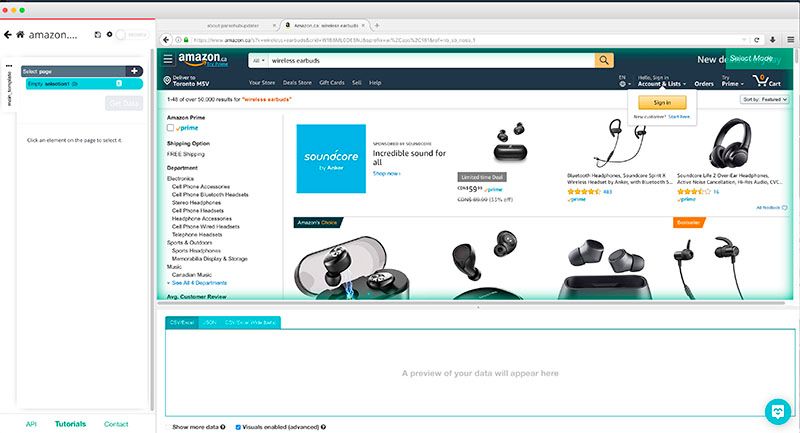
Kuvien valitseminen kaapattavaksi
- Aloita valitsemalla ensimmäinen kuva hakutuloksista. Sen jälkeen se muuttuu vihreäksi, mikä tarkoittaa, että se on valittu raapattavaksi.
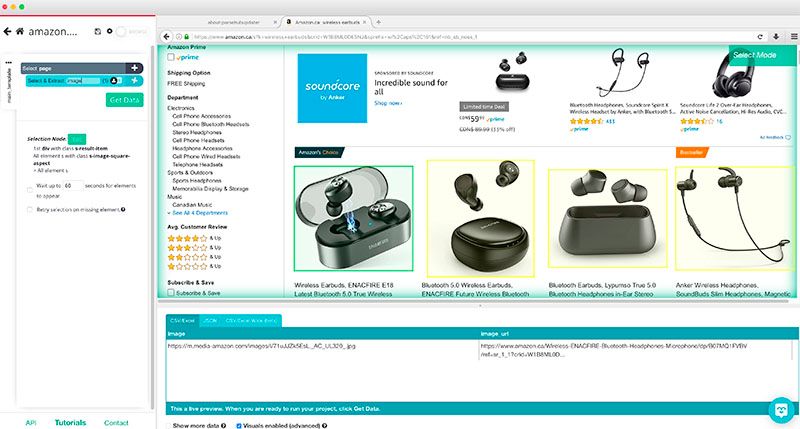
- Loppuosa hakutulossivun kuvista muuttuu sitten keltaiseksi. Valitse kaikki sivun kuvat napsauttamalla toista kuvaa. Ne muuttuvat kaikki vihreiksi, mikä tarkoittaa, että ne on valittu poimittaviksi.
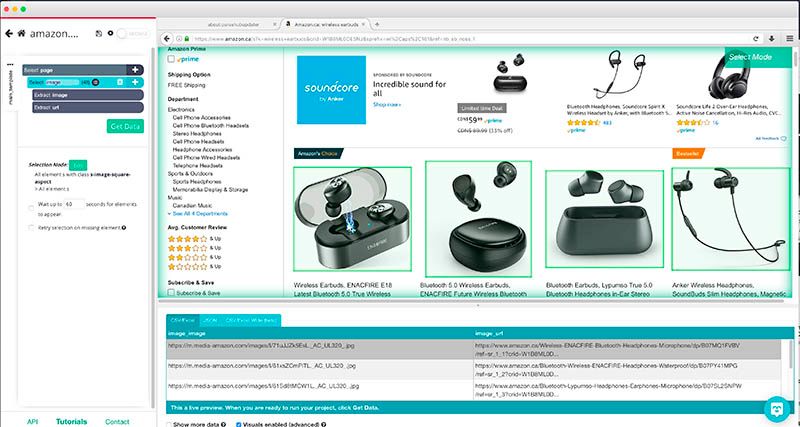
- Koska nämä kuvat toimivat myös linkkeinä tuotesivuille, ParseHub poimii sekä kuvan URL-osoitteen että linkin, johon se osoittaa (tuotesivu). Tämän seurauksena poistamme URL-valinnan vasemmasta sivupalkista ja säilytämme vain kuvavalinnan.
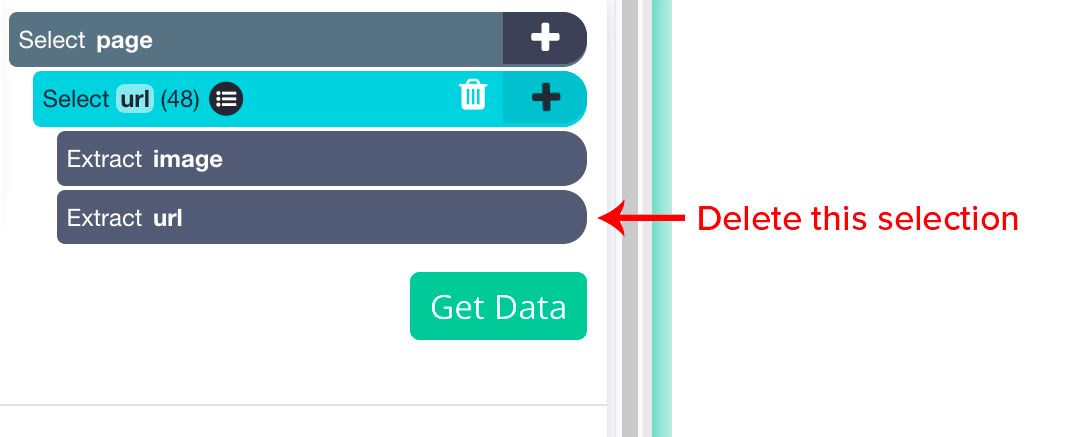
- Nyt ParseHub kaapii jokaisen kuvan URL-osoitteen ensimmäiseltä tulosivulta.
Sivujen poiminta
Nyt meidän on käskettävä ParseHubia poimimaan nämä samat tiedot, mutta hakutulosten seuraaville viidelle sivulle.
- Klikkaa sivun valinnan vieressä olevaa PLUS(+)-merkkiä ja käytä select-komentoa.
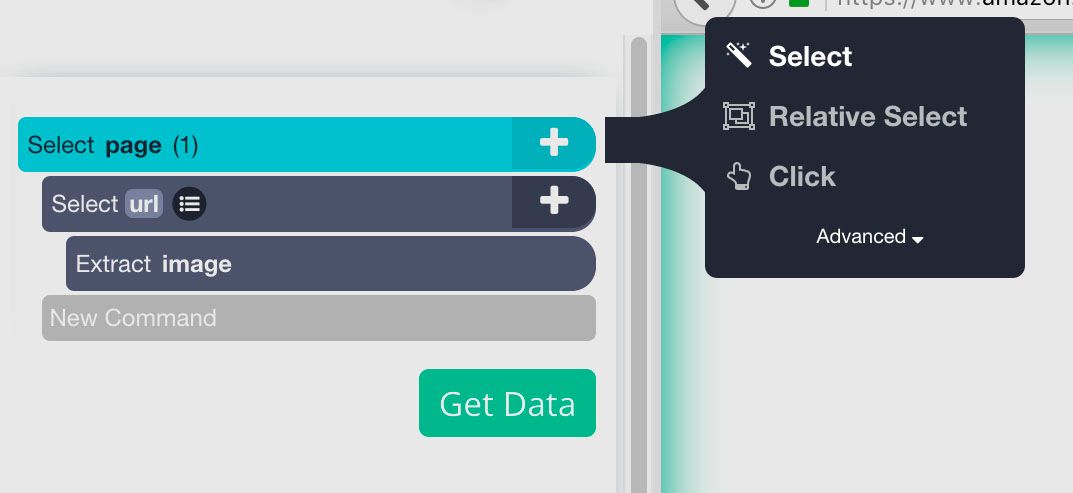
- Klikkaa sitten Seuraava-painiketta ja hakutulossivun alareunaa.
- Oletusarvoisesti ParseHub poimii linkin Seuraava-painikkeesta. Klikkaamme siis ”Seuraava”-valinnan vieressä olevaa kuvaketta ja poistamme sen alla olevat kaksi kohdetta.
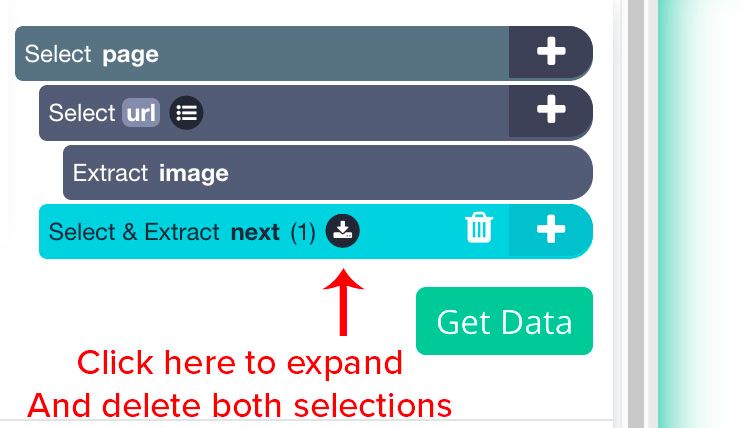
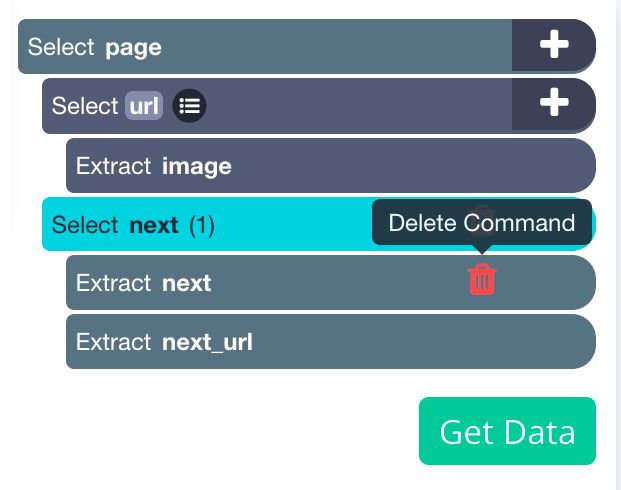
- Käytämme sen jälkeen ”Seuraava”-valinnan viereistä PLUS(+)-merkkiä ja napsautamme sitä.
- Ikkuna avautuu ja kysyy, onko kyseessä Seuraava sivu -linkki. Klikkaa ”Kyllä” ja syötä kuinka monta kertaa haluat tämän syklin toistuvan. Tässä esimerkissä teemme sen 5 kertaa.
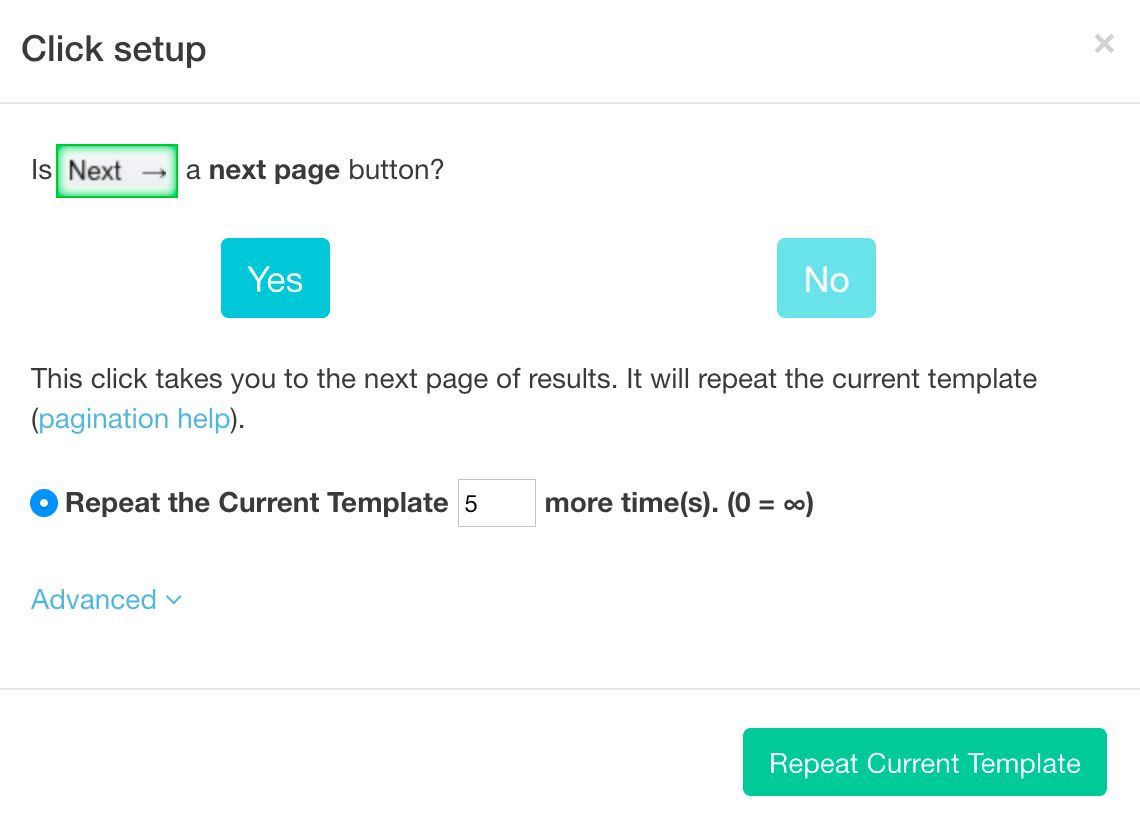
Kaavi ja vie tiedot
Nyt tulee hauska osa, annamme ParseHubin ajaa ja poimia luettelon URL-osoitteista jokaisesta valitsemastamme kuvasta.
- Klikkaa vasemmanpuoleisessa sivupalkissa olevaa ”Get Data” -painiketta.
- Tässä voit valita, milloin haluat ajaa kaapin. Vaikka suosittelemme aina testaamaan skrappausajot ennen täydellisen skrappauksen suorittamista, suoritamme skrappauksen juuri nyt tätä esimerkkiä varten.

- Nyt ParseHub skrappaa valitsemasi kuva-URL:t. Voit joko odottaa tässä näytössä tai poistua ParseHubista, sinulle ilmoitetaan, kun skrappaus on valmis. Tämä prosessi kesti tässä tapauksessa alle 1 minuutin.
- Kun tiedot ovat valmiina ladattavaksi, napsauta CSV/Excel-painiketta. Nyt voit tallentaa ja nimetä tiedostosi uudelleen.
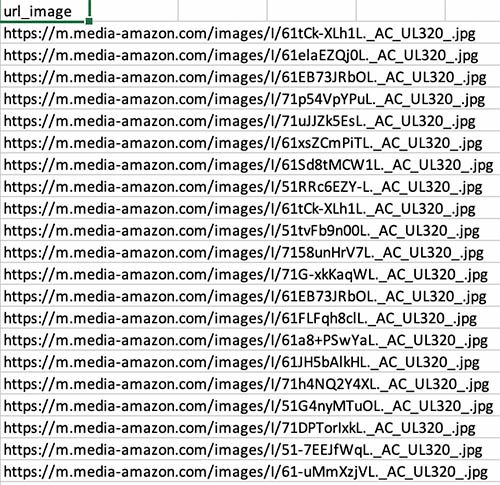
Kuvien lataaminen laitteeseen
Nyt kun meillä on luettelo kaikkien kuvien URL-osoitteista, siirrymme eteenpäin ja lataamme ne laitteeseemme yhdellä yksinkertaisella työkalulla.
Tässä käytämme Tab Save Chrome -laajennusta.
Asennettuasi selaimellesi avaa laajennus napsauttamalla sen kuvaketta. Tämä avaa laajennuksen, ja napsauta sitten vasemmassa alareunassa olevaa muokkauspainiketta syöttääksesi juuri poimimamme URL-osoitteet.
Kun napsautat laajennuksen ikkunoiden oikeassa alareunassa olevaa latauskuvaketta, kaikki kuvat ladataan automaattisesti laitteellesi. Tämä saattaa kestää muutaman sekunnin riippuen siitä, kuinka monta kuvaa lataat.
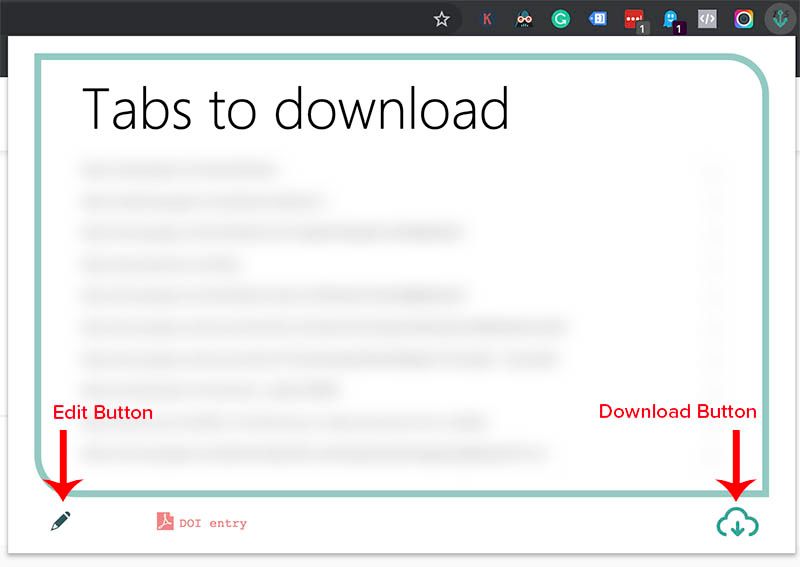
Loppuajatuksia
Jos olet noudattanut tämän oppaan jokaista vaihetta, sinulla on lopulta kansio, jossa on kaikki kuvat, jotka halusit ladata. Tässä tapauksessa latasimme Amazonista yli 330 kuvaa alle viidessä minuutissa.
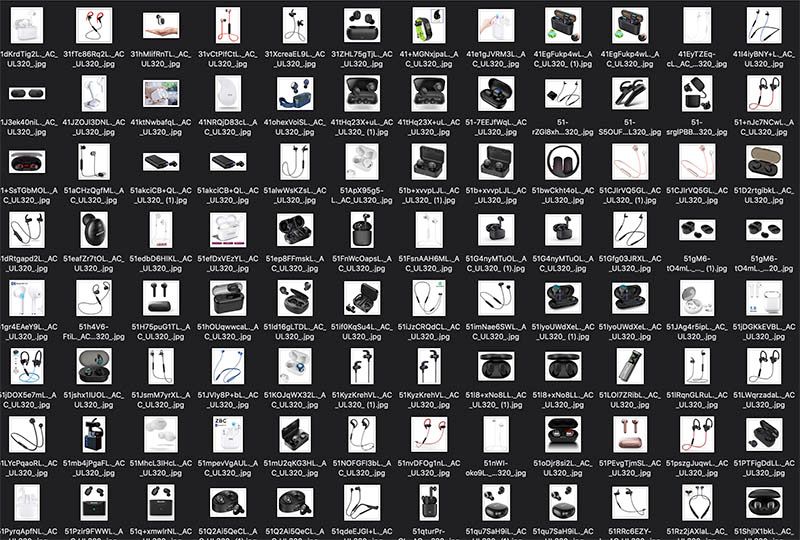
Nyt, jos suotte anteeksi, minun on mentävä poistamaan kaikki nämä kuvat kovalevyltäni.
Lataa ParseHub ilmaiseksi jo tänään
Olet ehkä kiinnostunut lukemaan myös muita ohjeita:
- How to use a data extraction tool to scrape AutoTrader
- Scraping Rakuten Data
- How to Scrape Amazon Product Data: Nimet, hinnoittelu, ASIN jne